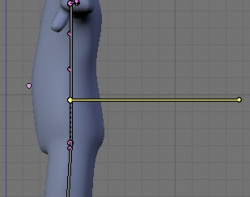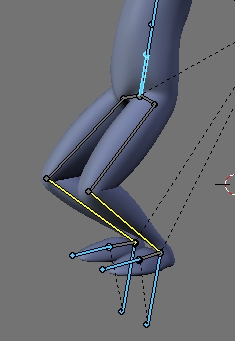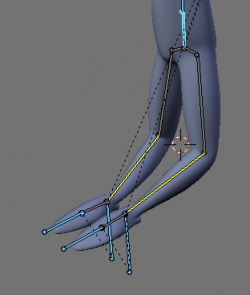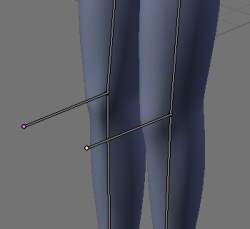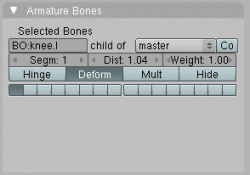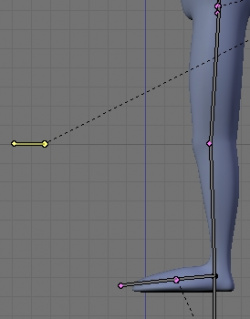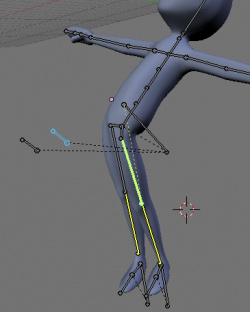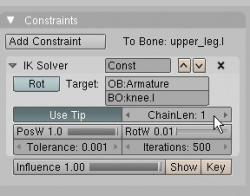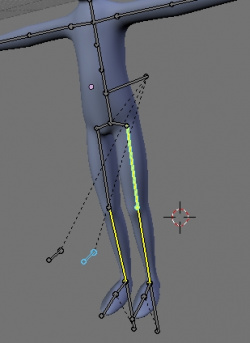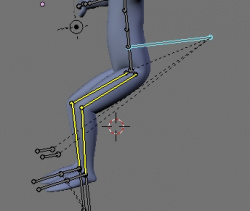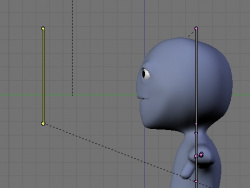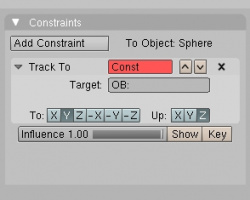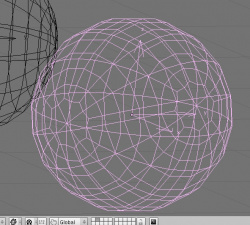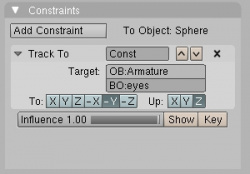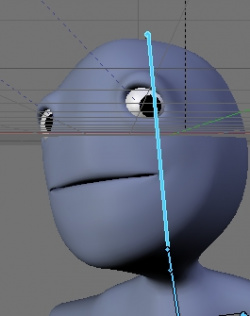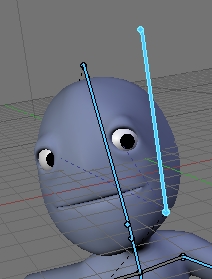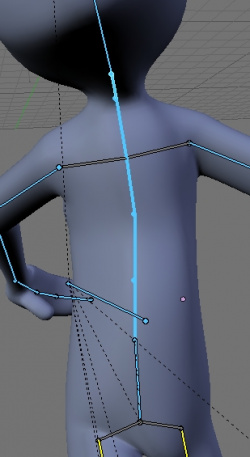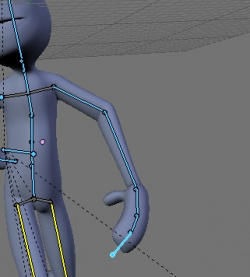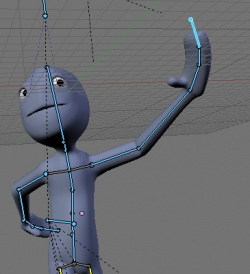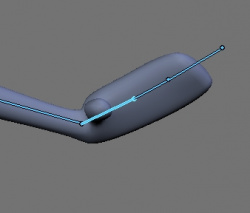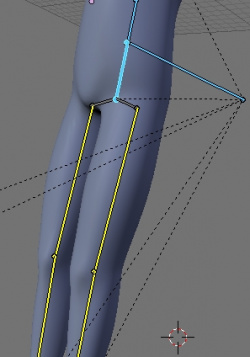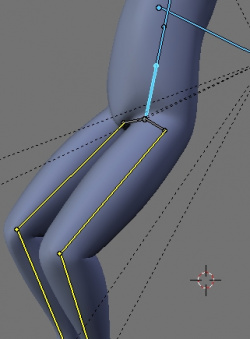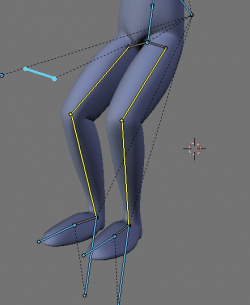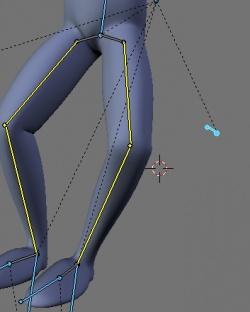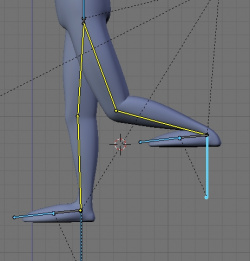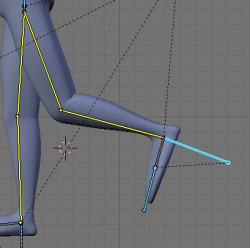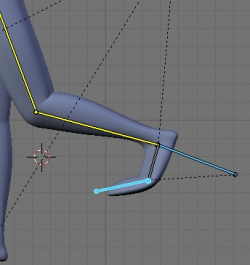Doc:JA/2.4/Tutorials/Animation/BSoD/Character Animation/Final rig adjustments
最終調整
このセクションでは、いくつか最終調整をほどこして、リグを制御しやすいものにしていきます。 具体的には、以下を追加します:
- マスターボーンという、キャラクター全体を一度に移動させるためのもの。
- knee-lock ターゲットという、膝の向く方向をコントロールできるようにするもの。
- アイ・ターゲット・ボーンという、目の見る方向を変更しやすくするためのもの。
An improved rig
このページで説明されているリグは、このチュートリアルの執筆用のオリジナルのリグです。 このチュートリアルのあとの部分では、このリグでのボーンの作成に言及しています。 私はシンプルにしておこうとしたので、いくつかの制限があります。
一度このチュートリアルを通読したら、Mike Strambaによる improved foot rig instructionsをチェックすることを 強くお勧めします。 彼の改良はここで作成したリグから始まり、しかし変更を加えておくと、アーマチュアの操作や、アニメーション化の作業を容易に行えるようになります。 プラス、あなたは、リギングについてより多くを学べます!
|
マスターボーンを追加する
- アーマチュアを選択して、エディットモードに入ります。
- spine1のティップを選択し、 Eで後方に押し出します。
- [編集]ボタンのアーマチュアボーンのパネルで、なにか意味のある名前をボーンに付けましょう。 私はそれを "master"という名前にしました。
- この新しいボーンをいずれの子でもない状態にすると、このボーンを移動する唯一の方法は、直接それを移動する場合だけになります。
このボーンは、アーマチュア内にある他のすべてのボーンの最上位の親になります。 master ボーンは、ジャンプさせるときのように、全身をいっぺんに移動させたいときに動かすものになります。
- 各ボーンにおいて (spine1, leg.l, および leg.r)
- ボーンを選択してください。
- Child ofメニューから master を選択し、マスターボーンへ親子化します。
点線が現在、各ボーンから master ボーンのほうに描かれていることにお気づきになるでしょう。
今、ポーズモードで master を移動させると、アーマチュアとボディの全体が移動します。
- (Auto IK がオンになっている場合、オフにしておきます)
- 修正が必要なものがここにあります: ポーズモードで、 spine1 ボーンをつかんで、移動させます。 前方や下に移動すると、このようになります。
- しかし、後ろや下に動かすと、このようになってしまいます。 痛っ!
足のIK拘束は、自身の職務を果たしています。 彼らは膝が足のターゲットを指すようにし続けようとしていて、膝が一方向にしか曲がらないことなんて知らないのです。 これを修正するには、太腿のボーンに別の拘束を追加して、指示した方向を指し続けるようにしてやります。
- すべてのボーンの位置と回転をクリアします (A-A-AltG-AltR)。
- アーマチュアの編集モードに切り替えます。.
- upper leg ボーンの先端 (膝のところ) を選択して、対称的に前方にボーンを押し出しします。
二つの新しいボーンのそれぞれにおいて (これらの設定を個々に変更する必要があることを忘れずに。自動的に左右対称にはしてくれません):
- ボーンに名前を付けます (私はそれらを knee.l と knee.rと呼ぶことにしました)。
- ボーンを非接続にします (Con ボタンをクリック)。
- それを masterの子にします。
- サイドビューで、膝のボーンを移動させて、実際の膝から離します。 これらのボーンは上脚のためのターゲットとして動作し、もしそれらがあまりにも上脚の近くにあると、どこを指しているのかわかりにくいかもしれません。 私はさらに Sでそれらを少しスケールダウンさせて、邪魔にならないようにしました。 忘れないでほしいのは、 X-Axis Mirror を選択しておくことで、こうしておくと一方のボーンを移動させたり拡大するだけで、他方が自動的に更新されるようになります。
さて、上脚に別の IK Constraint を追加して、新しい膝のボーンのほうを指すように指示します。
- ポーズモードに切り替えます。
- まず knee.lを選択し、そのままShift-選択で upper_leg.lも選択します。
- ⇧ ShiftIでIK拘束を追加します。おっと、アーマチュアが狂ってしまいました! こうなるのはデフォルトでは、 ChainLen が 0 であるためで、 IK拘束はチェーンの延長線上を指そうとするので、膝のボーンのほうへ向いてしまうことを意味します。 チェーンには hip.l と spine1が含まれ、これも knee.l ターゲットのほうを指そうとします。
- 単一のボーンチェーン ( uper_leg.lだけ) が膝を指すようにしたいので、upper_leg.lにおける IK拘束の ChainLen を 1に変更します。
- アーマチュアは、もう正常に動作します。
他方の脚にも同じことを実行してください:
- knee.rを選択して、そのままupper_leg.rも shift-select 選択します。
- ⇧ ShiftIでIK拘束を追加します。
- ChainLen を 1 に変更します。
spine1 ボーンをいろいろ動かして、新しい膝のボーンの具合をためしてみましょう。特に下や後ろに。 だいぶ良くなりましたね!
アイ・トラッキング
アニメーションにするときに目を個々に回転させることができれば、オブジェクトを追跡させるのがずっと簡単になります。 目は任意のオブジェクトを追跡することが可能ではありますが、アニメーションをやりやすくするために、既存のアーマチュア内のボーンを、そのオブジェクトにしましょう。
- ポーズモードで、すべてのボーンの回転と位置を消去します。
- アーマチュアの編集モードに切り替えます。
- head ボーンを選択してください。
- ⇧ ShiftDでそれを複製し、そして頭の前方に移動させます。
- eyes ボーンとか何か意味のある名前を付けます。
- eyes を masterの子にします。 注意点として、この時にボーンの接続を切断する必要は無く、既存のボーンから複製するときにボーンは自動的に切断されます。
- ボーンの下端 (ルート) を目の高さに移動させます。 目線の向く場所が、ボーンのルートになります (ついでながら、ボーンの描画タイプを八面体に切り替えると、ルートがどこにあるか良く見えるようになります)。
- ⇆ Tab を押してポーズモードに切り替え (オブジェクトモードの代用となる) 、そしてキャラクターの左眼を選択します。 目を選択しようとすると、体と違っていくつか工夫がいるかもしれません。 いつでもレイヤ2に切り替えることができ ( 2をつかうと、目だけを表示できる)、目を選択し、 (`)(訳注:@のキー)で全レイヤの表示に戻ります。 目のメッシュはオブジェクトモードになります。
- ボタンのウィンドウのオブジェクトボタンに切り替えます (F7)。 ここには Constraints パネルがあり、ちょうどポーズモードのアーマチュアにあったものと同様のものです。
- Constraints パネルで、 Track To 拘束を追加します。
この拘束に指示を伝えて、目が、アーマチュア内の eyes ボーンを指すようにしていきたいと思います。 また、目のどの軸を "上"とみなすべきなのか、そしてどの軸が eyes ボーンのほうを指すべきなのかを指示する必要があります。 これを理解するには、目を回転させたときのことを思い出す必要があります。
- オブジェクトボタンの下ある Draw パネルで、 Axis が選択されていることを確認します。
- 私はレイヤ2だけを表示させて軸を見たかったので、ワイヤーフレームモードに切り替える必要がありましたが、それでもまだ少し見づらいですね。 ここで、Z軸は上を向き、X軸は右方向を指し、そしてY軸は後ろを指しています。 この場合、Track To拘束への指示は、Zが上となるようにしたいですね。 軸の矢印が指している方向が正方向で、Y軸は後ろを指しているので、私はYの負方向が eyes ボーンのほうを指すようにしたいと思います。
- どちらの軸を上にしたいのか、そしてどちらを追跡につかいたいのかということがつかめたら、すべてのレイヤーを表示させ、さらにシェーディングモードに戻します (Z)。
- 目のTrack To拘束のところの OB: テキストボックスで、ターゲットオブジェクトを "Armature"にします。
- ターゲットボーンを "eyes" か、あるいはあなたがeyesボーンに付けた名前にしてください ( BO: テキストボックスにそれが表示されます)。
- To:ボタンのところで "-Y" を選択します。 これは、 eyes ボーンが指す方向となる軸です。
- Up:ボタンのところで "Z" を選択してください。 これはどちらが上向きの方向になるのかを、拘束に伝えます。
他方の目にも同じことを実行します:
- 他方の目を選択しましょう。
- 指すようにしたい軸と方向を再確認しましょう (両方の目が同じでなければならず、そうでなければ戻って目の回転の解説をチェックしましょう)。
- Track To 拘束を追加。
- ターゲットを "Armature" と "eyes" ボーンにします。
- To: と Up: の軸を適切に選択しましょう (私はTo: に-Y 、 Upに Z を使用しました)。
- ポーズモードでアーマチュアを選択して、 eyes ボーンをあちこちに移動させましょう。 目がボーンを追跡しているはずです!
Sidenote Update: - 13. Dec. 2009
(although not the original author) -
Following this tutorial i learned that you can make each eye track either tip or root on the "eyes" bone. Doing this makes it much easier to correct the cross eyes, and give a more natural look. simply rotate the eyes bone 90 degrees, and adjust the "head/tail" setting in each eye's Object Panel (F7).
Tips for using the rig
A note on Auto IK
腕の位置を大まかに決めるためには非常に便利ですが、普段は Auto IK を offのままにしたくなるでしょう。
もし Auto IKが onになっていると、 eyes, knee ボーン、そして leg ボーンは動作しません。
|
各ボーンのためのヒントを、上から順に:
- head: 頭をぐるっと旋回させるには、トラックボールの回転 (R-R)を使いましょう。
- eyes: 目が見る方向を制御するには、このボーンを動かします。 寄り目を修正するには、このボーンを顔から遠くに移動させます。
- neck と spine ボーン ( spine1は除いて): 個別に回転させてボディの微妙な曲げに使ったり、またはAuto IKを head ボーンに使用して背骨を極端に湾曲させたりします。
- arm ボーン: Auto IK をオンにし、 finger2 ボーンを動かすと、腕を幅広く全面的に動かせる。
- さらに制御するためには、 Auto IK をオフにして、個々に腕のボーンを回転させます。 これは腕の関節を鋭い角度にする唯一の方法です。 使い終わったら Auto IK をオフにすることを忘れないでください。
- master: このボーンを移動したり回転させると、アーマチュア全体を操作できます。 例えば、ジャンプさせてキャラクター全体を地面から離すときなどは、 master ボーンを使用するしかありません。
- spine1: 足を動かさずにじっとさせたままで上体全体を移動させるには、このボーンを動かします。 歩行サイクル用に非常に便利。
- knee: これらのボーンはあまり頻繁には使用されず、主に足のIK拘束を支配下に維持するために使用ます。 しかし、膝をある方向にむける必要がある場合、これらのボーンを使用しましょう。
- upper_leg と lower_leg: ボーンは放っておきましょう。 The leg ボーンとIK拘束が、すべての作業をやってくれます。
- leg: これは、最も汎用的なボーンです。 leg ボーンを移動させると、足全体が動きます。 注意: 足のリグがこのようにシンプルだと、足が引き伸ばされて脚部から離れていってしまう危険性があります。
- leg ボーンを回転させると、足全体を回転させます。
- foot: このボーンは放っておいても、 leg ボーンを回転させることによって回転されます。
- toe: つま先を曲げるには、このボーンを回転させましょう。
Next: Setting up for animation
Previous: Lower body: armature and weight painting